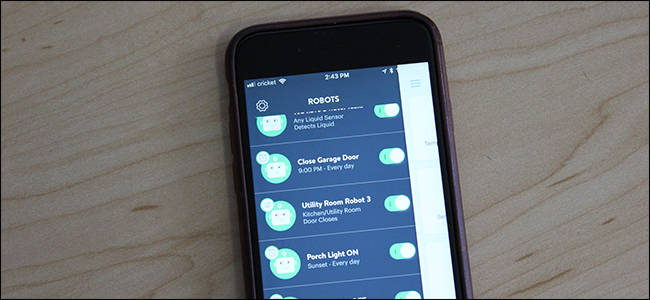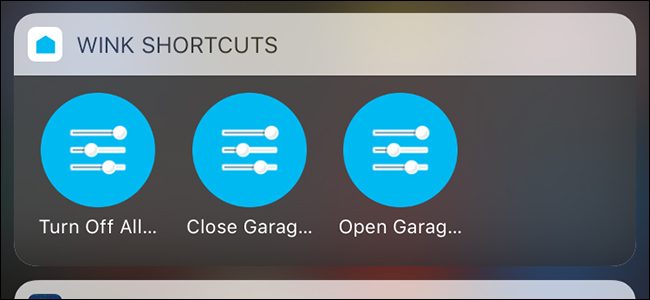ウィンクハブは、万能のスマートホームハブですこれにより、数百のメーカーの数百もの異なるデバイスを接続できます。それだけでなく、デバイスを自動化して、デバイスが連携して日常生活をより簡単にできるようにします。
関連する: Winkハブをセットアップする方法(およびデバイスの追加を開始する方法)
これはウィンクロボットを使用して実行されます。 ロボットは、IFTTTのようなサービスの動作と同様に、トリガーとアクションで構成される自動化タスクです。したがって、スマート電球とモーションセンサーをWinkハブに接続している場合は、ロボットを設定してそれらを連携させ、モーションが検出されると電球が点灯するようにすることができます。
ウィンクを使用すると、ロボットを簡単にセットアップできます。プロセスをご案内します。このガイドでは、モーションセンサーがモーションを検出したときにライトをオンにし、数分後にモーションが検出されなくなったらライトをオフにします。
まず、スマートフォンでウィンクアプリを開き、画面の左上にあるメニューボタンを押します。

下部の「ロボット」タブをタップします。

「新しいロボット」をタップします。

上部に向かって、「名前」の下の「新しいロボット」をタップして、ロボットにカスタム名を付けます。

ロボットが何をするかを説明する名前を付けます。これにより、時間の経過で束を作成するときにロボットのリストでロボットを識別しやすくなります。完了したら「完了」を押します。
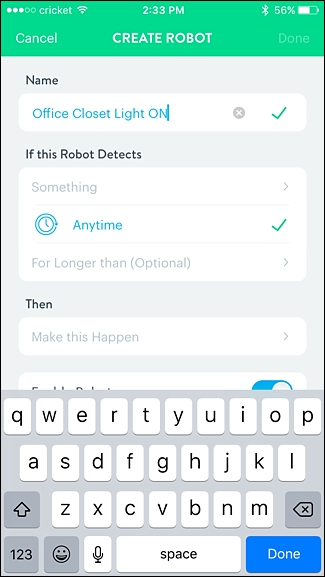
次に、「このロボットが検出した場合」セクションの「何か」をタップします。

アクションをトリガーするデバイスを選択します。この場合は、オフィスのクローゼットのモーションセンサーになります。

「モーション」をタップします。

「モーションの検出」が選択されていることを確認してから、「保存」をクリックします。

「いつでも」と下のオプションを離れますそれは私の状況には当てはまらないのでそれだけですが、これにより基本的に、日中の特定の期間中にロボットを有効にすることができます。
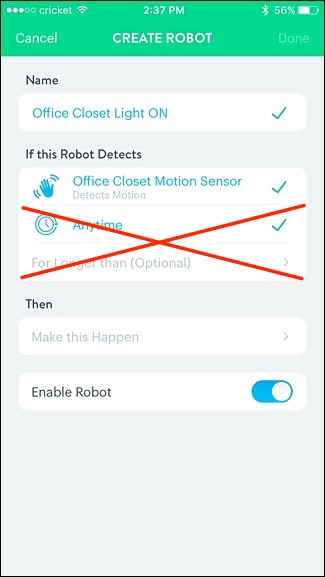
次に、「Then」の下の「Make this Happen」をタップします。
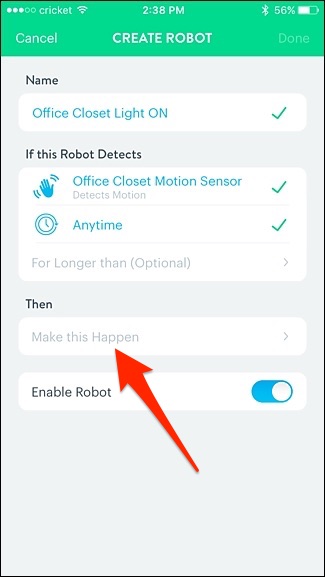
モーションセンサーがモーションを検出したときにアクティブになるデバイスを選択します。この場合、「オフィスクローゼットライト」です。

[オン]をタップして、明るさを必要な場所に調整します。電球が対応している場合は、色温度も調整します。完了したら、[保存]をクリックします。

画面右上の「完了」をタップします。

新しく作成したロボットがリストに表示され、準備が整いました!削除したり、一時的に無効にしたりする場合は、それをタップすると、下部にそれらのオプションが表示されます。

もちろん、動きが検出されなくなった後にライトをオフにするには、別のロボットを作成する必要もあります。次に、「(より長い)より長い場合」をタップして期間を選択できます。

時間を選択して、[保存]をクリックします。

その後、上記の手順を参考にしてロボットの作成を続けます。ライトがオンではなくオフになることを除いて、同じです。